Firewall-cmd 为 MariaDB 数据库防火墙进行配置
当你完成安装数据库后,通常会迫不及待的进行访问和连接。但是防火墙会给你很大的麻烦,如果你不进行正确的配置的话。不管使用什么工具,可能就是一直连不上。
本文主要帮助你解决这个小问题。
下面的配置需要在 MariaDB 数据库服务器上进行配置。
我们的场景是,假设我们有一个 Web 服务器是部署在 IP 地址 192.168.0.1 上面。我们需要这个 Web 服务器能访问我们的数据库。数据库使用的端口是 3306。
在正常安装情况下,如果你的 firewalld 启动的话,Web 服务器是没有办法进行访问的,因为你的端口和 IP 地址已经被禁止了。
解决办法
可以按照下面的办法进行配置。
在配置之前,我们的流程是配置一个 zone,然后为zone 里面添加 IP 地址和端口,然后重新启动防火墙。
添加 Zone
假设我们需要为我们的 MariaDB 数据库添加一个叫 mariadb_access 的 zone
依次执行下面的命令:
# firewall-cmd --new-zone=mariadb_access --permanent
# firewall-cmd --reload
# firewall-cmd --get-zones上面的命令执行的是,添加一个叫 mariadb_access 的 zone,将防火墙的配置重新载入,使配置生效,然后检查添加的 zone 是否成功。

如果一切顺利的话,你应该能够看到上面的内容,表示你添加的 zone 成功了。
添加 IP 地址和端口
需要依次执行下面的命令:
firewall-cmd --zone=mariadb_access --add-source=192.168.0.1 --permanent
firewall-cmd --zone=mariadb_access --add-port=3306/tcp --permanent
firewall-cmd --reload上面命令执行的是,将 IP 地址添加到信任的 zone 中,将端口也添加到信任的 zone 中。
重新载入防火墙,使配置生效。
查看 zone 的配置
使用下面的命令来查看 zone 的配置,确保你的配置生效
firewall-cmd --zone=mariadb_access --list-all在上面的命令中,你应该可以看到添加的 IP 地址和端口。
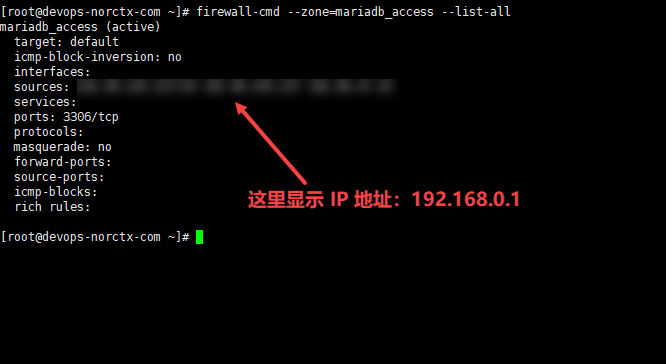
使用一条命令
上面的操作步骤是按照添加 Zone 然后添加其他参数的方法来执行的。
你需要分步执行几条命令。
如果你想通过一条命令来完成上面的操作,你可以使用下面的示例:
firewall-cmd --permanent –zone=mariadb_access --add-rich-rule='rule family="ipv4" source address="192.168.0.1" port protocol="tcp" port="3306" accept'
请注意,你需要将你实际 Web 服务器的 IP 地址来进行替换。
https://www.ossez.com/t/firewall-cmd-mariadb/619





【推荐】国内首个AI IDE,深度理解中文开发场景,立即下载体验Trae
【推荐】编程新体验,更懂你的AI,立即体验豆包MarsCode编程助手
【推荐】抖音旗下AI助手豆包,你的智能百科全书,全免费不限次数
【推荐】轻量又高性能的 SSH 工具 IShell:AI 加持,快人一步
· Linux系列:如何用heaptrack跟踪.NET程序的非托管内存泄露
· 开发者必知的日志记录最佳实践
· SQL Server 2025 AI相关能力初探
· Linux系列:如何用 C#调用 C方法造成内存泄露
· AI与.NET技术实操系列(二):开始使用ML.NET
· 无需6万激活码!GitHub神秘组织3小时极速复刻Manus,手把手教你使用OpenManus搭建本
· C#/.NET/.NET Core优秀项目和框架2025年2月简报
· Manus爆火,是硬核还是营销?
· 终于写完轮子一部分:tcp代理 了,记录一下
· 【杭电多校比赛记录】2025“钉耙编程”中国大学生算法设计春季联赛(1)